Propaganda
Você teve sucesso com seu último projeto do Raspberry Pi. Talvez você esteja usando para criar fotos, músicas ou até vídeos? Seja qual for o caso, em algum momento você desejará uma maneira fácil de tirar os dados do cartão SD do Pi e entrar no HD do seu PC.
Isso pode ser complicado.
Com praticamente nenhum suporte dos serviços em nuvem, a resposta vem na forma de mídia removível, email e truques de rede local. Se você já teve que copiar dados de ou para um Raspberry Pi e encontrar problemas, esses cinco métodos devem ajudá-lo no futuro.
1. Enviar dados por e-mail
Esta é provavelmente a opção mais óbvia - é certamente a primeira coisa que tentei. Ao acessar o cliente de email padrão do Raspberry Pi (Claws Mail a partir do Versão desktop PIXEL do Raspbian Jessie), é uma tarefa simples configurar sua conta de e-mail, adicionar um anexo e enviar os dados.
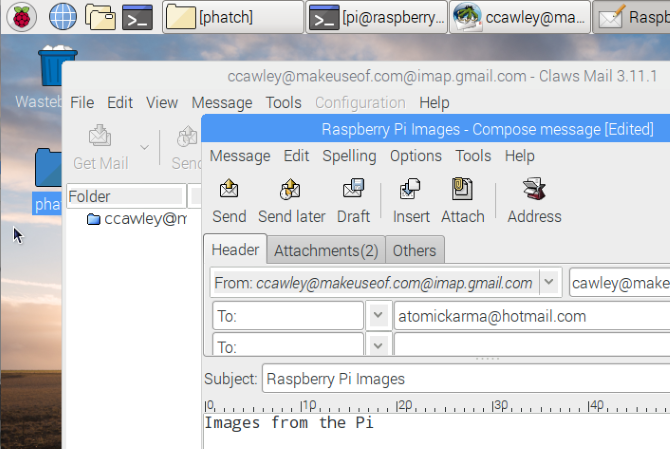
Você pode preferir acessar o Gmail por meio do navegador Chromium - qualquer uma das opções é boa.
Como você envia o e-mail é com você. Se você estiver usando o Gmail, poderá salvar a mensagem como rascunho. Então, quando você entrar no Gmail no seu PC principal, ele estará lá. Caso contrário, se você estiver usando um cliente de email, basta enviá-lo por e-mail para seu próprio endereço ou para uma segunda conta de e-mail à qual você tem acesso.
Se você não tem uma segunda conta de e-mail, mas tem uma conta no Facebook, você tem uma conta de e-mail no Facebook. Em um aperto, envie os dados para isso.
2. Acessar o armazenamento em nuvem no navegador
Outra opção óbvia, mas lenta, é acessar uma de suas contas na nuvem e sincronizar dados dessa maneira. Infelizmente, nenhum serviço conhecido na nuvem oferece aplicativos para o Raspberry Pi; portanto, sua melhor opção é fazer o upload de seus arquivos pelo navegador Chromium.
Mas qual serviço você deve usar?
Dropbox e Box estão disponíveis no navegador, mas são lentos. Enquanto isso, o OneDrive e o Google Drive mal podem ser usados. Sugerimos seguir o que achar mais útil.
3. Use uma unidade USB
Outra opção sensata é usar uma unidade USB. Basta inserir uma unidade formatada em um slot USB sobressalente no seu Raspberry Pi e aguardar que ela apareça no gerenciador de arquivos Raspbian. Se você estiver usando um Pi mais antigo ou um Raspberry Pi Zero e têm poucas portas USB, é hora de empregar um hub USB. Embora um hub USB padrão seja adequado para um dispositivo flash USB, observe que um hub energizado será necessário para dispositivos que consumirão energia do Pi.

Com a unidade USB inserida, ela deve ser montada automaticamente. Caso contrário, será necessário montá-lo manualmente. Comece encontrando seu ID exclusivo:
ls -l / dev / disk / by-uuid /Normalmente, você encontrará uma entrada chamada sda1 (embora isso possa diferir), portanto, anote o nome antes de continuar.
Em seguida, crie um ponto de montagem. Este é essencialmente um diretório que exibirá o conteúdo da unidade.
sudo mkdir / mídia / usb(Você não precisa chamá-lo de "usb", mas ajuda.)
Em seguida, verifique se o usuário Pi possui a pasta. Caso contrário, você não poderá visualizar o conteúdo!
sudo chown -R pi: pi / mídia / usbEm seguida, você pode montar a unidade com:
sudo mount / dev / sda1 / media / usb -o uid = pi, gid = piQuando terminar, você poderá copiar facilmente os arquivos para a unidade USB e, depois de ejetar com segurança, copiá-los para o computador principal. Para desmontar manualmente, use:
sudo umount / media / usb4. Enviar e receber dados com SCP
Um pouco complicado para começar a trabalhar, a idéia é que você pode usar a linha de comando para enviar e receber dados entre o Raspberry Pi e o PC.
Um comando chamado scp (Secure Copy Protocol) torna isso possível. Para usá-lo, primeiro você precisa estabelecer uma conexão SSH com o seu Raspberry Pi Configurando seu Raspberry Pi para uso sem cabeça com SSHO Raspberry Pi pode aceitar comandos SSH quando conectado a uma rede local (por Ethernet ou Wi-Fi), permitindo que você o configure com facilidade. Os benefícios do SSH vão além de perturbar a triagem diária ... consulte Mais informação . Isso funciona melhor para Linux, pois os usuários do Windows precisarão instalar um cliente SSH para fazê-lo funcionar. Depois de conectado, no Linux, digite:
scp [email protected]: file.txtIsso usa o scp comando, identifica o dispositivo e o nome de usuário padrão e especifica o nome do arquivo. O documento file.txt será transferido de o PI para diretório inicial do seu computador.
Para copiar file.txt para o seu Pi, usar:
scp file.txt [email protected]:(Isso: no final é muito importante!)
Novamente, o diretório inicial é o destino. Para alterar isso, especifique um diretório diferente, como:
scp file.txt [email protected]: subdiretório /Esse método é semelhante ao comando push do ADB usado para envie dados de e para um dispositivo Android Como usar o ADB e o Fastboot no Android (e por que você deveria)Aprender a dominar o ADB e o Fastboot pode tornar sua experiência com o Android muito melhor. consulte Mais informação ao piscar uma nova ROM ou fazer o root.
5. A melhor opção: SFTP
Se você possui um bom cliente de FTP com suporte para o SFTP seguro, talvez seja a melhor opção para obter dados do seu Raspberry Pi. Para isso, o projeto FileZilla flexível e de código aberto FileZilla - Por que este cliente FTP triunfa sobre seus concorrentesAplicativos portáteis tornam você independente. Armazenadas em um pendrive ou na pasta do Dropbox, todas as suas ferramentas essenciais estarão ao seu alcance onde quer que você vá. Você também não precisará instalar nada. consulte Mais informação é um bom lugar para começar. Você pode baixar uma cópia em filezilla-project.org.
SFTP significa SSH File Transfer Protocol, desde que o SSH esteja ativado no Raspberry Pi (normalmente na tela raspi-config), você pode usar o SFTP para enviar e receber arquivos na GUI.
Com o FileZilla em execução, abra Arquivo> Site Managere clique Novo site. A partir daqui, insira o endereço de IP do seu Raspberry Pi no Hospedeiro caixa (ou apenas raspberrypi.local se você tiver os serviços Bonjour em execução).
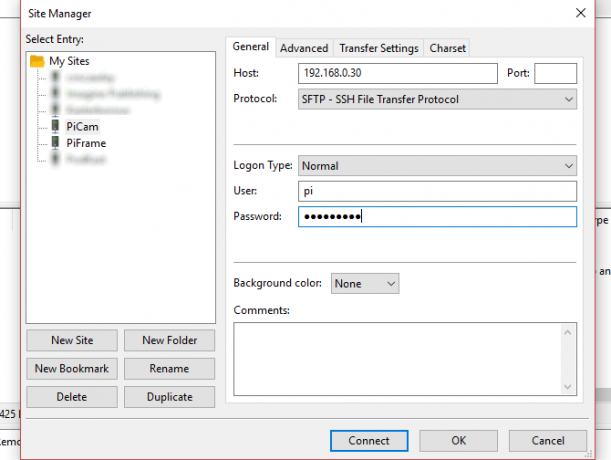
Continue preenchendo o formulário, selecionando SFTP - Protocolo de transferência de arquivos SSH para o protocolo e Normal para o Tipo de logon. Digite o nome de usuário e a senha atuais do Raspbian para Usuário e senha (por padrão, este é pi e framboesa). Você pode querer clicar Renomear para dar à conexão um nome descritivo - isso é particularmente útil se você usar o FileZilla regularmente.

Enquanto o Pi já estiver inicializado, você pode clicar em Conectar para iniciar a conexão. No FileZilla, o dispositivo local (seu PC) é representado à esquerda, com o computador remoto (seu Raspberry Pi) à direita. Você precisará navegar pelos diretórios dos dois lados para encontrar os arquivos de origem e destino. Depois de fazer isso, você pode copiar arquivos do seu Raspberry Pi arrastando-os para o painel esquerdo ou clicando com o botão direito e selecionando Baixar.
(Para copiar arquivos para o Pi, mova-os da esquerda para a direita.)
Embora seja um pouco complicado de configurar, achamos que o SFTP é a melhor solução para transferir arquivos de e para o seu Raspberry Pi. Para arquivos pequenos como MP3 e imagens, você também pode use a partição de inicialização copiar dados.
E se você estiver interessado em usando seu Raspberry Pi como um PC de mesa Usando um Raspberry Pi como um PC de mesa: 7 coisas que aprendi após uma semanaUm Raspberry Pi modesto pode substituir um PC de mesa? Passei sete dias escrevendo e editando no Pi, com resultados interessantes. consulte Mais informação , confira o que aprendemos com isso.
Christian Cawley é editor adjunto de segurança, Linux, bricolage, programação e tecnologia explicada. Ele também produz o Podcast Realmente Útil e tem uma vasta experiência em suporte a desktops e softwares. Um colaborador da revista Linux Format, Christian é um funileiro de Raspberry Pi, amante de Lego e fã de jogos retro.